Capteur de présence piloté par Arduino
De Wikidebrouillard.
(→Catégories) |
|||
| Ligne 59 : | Ligne 59 : | ||
[[Catégorie:à classer]] | [[Catégorie:à classer]] | ||
| - | [[Catégorie: | + | [[Catégorie:Arduino]] |
[[Catégorie:Orthographe et style à corriger]] | [[Catégorie:Orthographe et style à corriger]] | ||
[[Catégorie:Contenus à développer]] | [[Catégorie:Contenus à développer]] | ||
[[Catégorie:Fiche à Valider]] | [[Catégorie:Fiche à Valider]] | ||
[[Catégorie:expérience]] | [[Catégorie:expérience]] | ||
Version du 22 janvier 2013 à 22:07
Sommaire |
Présentation de l'expérience
Détecter la présence d’une personne sans la voir… Comment ?
Matériel
-
 Un Arduino Uno (R3)
Un Arduino Uno (R3)
-
 du fil électrique
du fil électrique
-
 du BREADBOARD
du BREADBOARD
-
 Deux diodes de différent couleur
Deux diodes de différent couleur
-
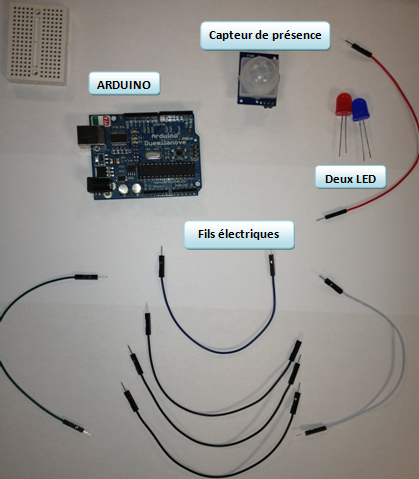
L'expérience
La manipulation
1. Préparer les composants cités auparavant.
2. Placer les composants à leur place.
3. Faire le câblage nécessaire.
4. Connecter l’ARDUINO à un ordinateur à l’aide du câble USB.
5. Introduire le programme.
6. Pour tester passer la main devant le capteur.
7. La LED s’allume.
Que voit-on ?
Lorsque le capteur de présence ne détecte rien la LED rouge reste allumer, et dés la capture d'une personne la LED rouge s’éteint et la bleu s'allume.
Explications
De manière simple
- Au passage d’une personne le capteur envoie un signal électrique à l’ARDUINO. Par la suite, ce dernier traite l’information et, à l’aide d’un programme, un autre signal sera envoyé à la LED pour la faire allumer.
Questions sans réponses
- Au passage d’un animal, aura-t-on le même résultat ?
- A partir de quelle taille le capteur peut être actionné ?
Allons plus loin dans l'explication
Développons les concepts scientifiques associés. Ne pas hésiter à faire des liens avec Wikipédia.
Liens avec d'autres expériences
Expériences sur Wikidébrouillard
Indiquer ici les expériences de Wikidébrouillard.
Autres expériences
Autres expériences avec le même concept, recherche sur internet (indiquer les liens).
Applications : liens avec le quotidien
C'est de la culture, ça aide à comprendre le monde !! N'hésitez pas à lancer la discussion de votre fiche (après l'avoir sauvegarder !) afin de trouver de l'aide pour la compléter
Lieux propices à sa réalisation
Indiquer ici des lieux où tout le matériel nécessaire pour réaliser cette expérience est disponible.
Catégories
Penser à fixer les disciplines scientifiques qui correspondent à l'expérience. Remplacer "à classer" par la discipline correspondante.

